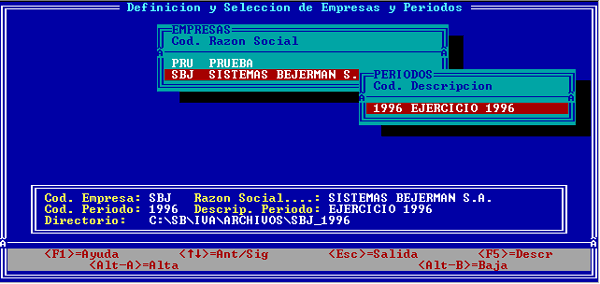|
Iva
Ventas/Compras para D.O.S.
Cómo
realizar la reconstrucción física de los archivos maestros de comprobantes.
El inconveniente surge
como consecuencia de un daño ocasionado en los archivos de información.
Para solucionarlo,
seguir los pasos que se detallan a continuación:
1.
Ingresar al Sistema y acceder al punto Definición y Selección
de Empresas y Períodos correspondiente al Menú General.
Seleccionar
la empresa/período en la que se originó el inconveniente.
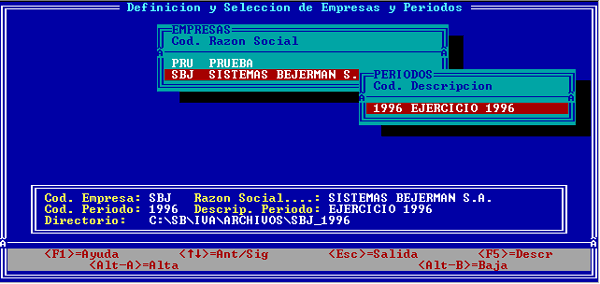
Confimar la selección
digitando la tecla <Enter> sobre el período, retornando
al Menú General.
2.
Por razones de seguridad, se deberá realizar una copia de resguardo
de la información.
Para ello, acceder
al punto Copia de Seguridad de archivos correspondiente
al Menú General y seleccionar la opción Back-up de archivos de
datos de una empresa-período.
Seleccionar la empresa/período
en la que se originó el inconveniente.
3.
Una vez finalizada la copia de seguridad, se procederá a efectuar
la reconstrucción de archivos.
| Menú
General |
|
|
|
|
Ä
|
Procesos
Varios |
|
|
| |
Ä
|
Control
Lógico y Reconstrucción de Archivos |
|
| |
|
Ä
|
Control
Físico de Archivos |
El Sistema desplegará
la lista de archivos a reconstruir. Inicialmente aparecen todos
marcados.
Seleccionar
mediante el uso de la barra espaciadora los archivos a reconstruir
(Por ejemplo: si el error se presenta al realizar el ingreso
de comprobantes, seleccionar la opción Comprobantes de Compras
y Ventas; en cambio, si la interrupción se origina al ingresar
cobranzas o pagos, seleccionar la opción Comprobantes de Cobranzas
y Pagos).

Los archivos a
reconstruir, se identifican con el caracter X.
Seleccionados los
mismos, presionar la tecla para dar comienzo al proceso.
- Finalizado el
mismo, ingresar a la opción:
| Menú
General |
|
|
|
|
Ä
|
Procesos
Varios |
|
|
| |
Ä
|
Control
Lógico y Reconstrucción de Archivos |
|
| |
|
Ä
|
Informe
de Inconsistencias en archivos |
El
Sistema despliega la lista de archivos a controlar.

- Seleccionar mediante
el uso de la barra espaciadora, los archivos seleccionados al
efectuar el Control Físico de Archivos
Los nombres de
los archivos se identifican con el caracter X.
- Seleccionados
los mismos, presionar la tecla <Enter> para dar comienzo
al proceso que verificará el estado en que se encuentra la información.
Una vez finalizado,
se emite por pantalla un informe con las anormalidades detectadas,
que de ser posible, deberán ser corregidas.
Seguidamente se
muestra un ejemplo de dicho informe donde se indica el curso
de acción que sigue el Sistema ante ciertos errores:
Comprobante
X XXXX-XXXXXXXX . Detalles del comprobante inexistentes.
Comprobante X XXXX-XXXXXXXX . Cabecera del comprobante inexistente.
Comprobante X XXXX-XXXXXXXX . Cabecera del comprobante duplicada.
4.
De haberse detectado inconsistencias en los archivos de información,
ingresar a la opción:
| Menú
General |
|
|
|
|
Ä
|
Procesos
Varios |
|
|
| |
Ä
|
Control
Lógico y Reconstrucción de Archivos |
|
| |
|
Ä
|
Corrección
de Archivos de Comprobantes |
El
Sistema despliega la lista de archivos a reconstruir.

Seleccionar con
la barra espaciadora los archivos se desean reconstruir, los
cuales se identifican con el caracter X.
Presionar luego
la tecla <Enter> para dar comienzo con el proceso.
5.
Acceder al Menú General e ingresar a la opción en la que se presentó
el inconveniente, a efectos de realizar los controles necesarios.
 Importante: Importante:
Si luego de realizados
los pasos detallados en el presente instructivo persiste el inconveniente,
se deberán tener en cuenta las siguientes consideraciones:
l
Si los archivos reconstruidos corresponden a Comprobantes de
Cobranzas y Pagos
Se debe restaurar
una copia de seguridad, realizada con anterioridad al inconveniente
(Atención, dicha copia de seguridad debe ser anterior a la
realizada en el punto 2 del presente instructivo, puesto que la
misma posee el inconveniente). Si tiene dudas respecto a los pasos
a seguir para restaurar una copia de seguridad anterior, usted deberá
acceder al documento de "Cómo realizar la restauración
de copias de seguridad"
l Si
los archivos reconstruidos corresponden a Comprobantes de Compras
y Ventas
Se debe restaurar
la copia de seguridad realizada según los pasos descriptos en el
punto 2 del presente instructivo.
Si tiene dudas respecto
a cómo realizar la restauración de archivos, acceder al documento
"Cómo realizar
la restauración de copias
de seguridad"
Finalizada la restauración
y a fin de intentar realizar una reconstrucción manual de archivos,
ejecutar los pasos detallados en el documento
"Cómo realizar
una reconstrucción manual del archivo de comprobantes"
|
 Importante:
Importante: